Para crear o modificar usuarios y derechos se debe acceder desde el escritorio TixTools por Configuración –> Configuración General. Luego ir a la solapa ‘Usuarios y Derechos’.
El usuario conectado debe ser el supervisor o tener privilegios de administrador.
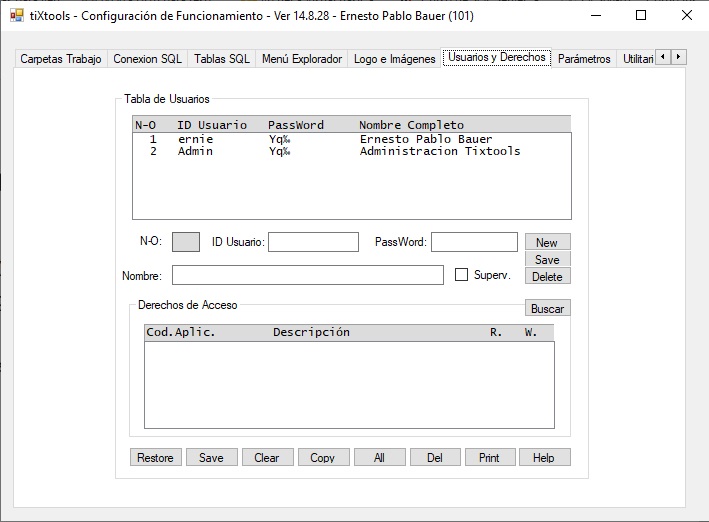
Para crear un nuevo usuario haga click sobre el botón ‘New’. El sistema presentará en el casillero N-O el número del nuevo usuario, siguiente al ultimo utilizado. Luego rellene los casilleros de ID Usuario, Password y Nombre. El casillero del password aparecerá con caracteres ‘***’.
Si desea darle al usuario privilegios de supervisor, tilde el casillero ‘Superv.’; caso contrario deje ese casillero en blanco.
Finalice con click sobre el botón ‘Save’ a la derecha de los datos del usuario recién cargado. El sistema agregará el nuevo usuario a la lista, con la columna de password en formato encriptado.
Asignación de derechos en forma directa
Cliquee sobre el renglon del usuario a modificar; puede ser el último agregado.
En el cuadro inferior aparecerá la lista de transacciones habilitadas y previamente utilizadas en el sistema. Esto puede demorar algunos segundos. Observe la barra trazadora.
Busque el derecho a asignar visualmente o mediante la opción del botón ‘Buscar’ de la lista de selección. Haga un doble click sobre el renglón para asignar derecho de lectura solo (Read). Un nuevo doble click para dar derecho de lectura-escritura (Write). Y un nuevo doble click quita ambos derechos.
Repita lo anterior para otras transacciones y consultas.
Finalice con click sobre ‘Save’ debajo del cuadro en la parte inferior de la pantalla.
Asignación de derechos por copia
Pueden asignarse derechos copiando los de un usuario pre-existente.
Cliquee sobre el renglon del usuario ORIGEN de copia; aquel cuyos derechos quiere aplicarle al nuevo usuario.
Haga click sobre el botón ‘Copy’ en la parte inferior de la pantalla.
Introduzca el numero de usuario DESTINO de la copia de derechos y click sobre ‘Aceptar’..
Espere que se complete la lista y guarde con click sobre ‘Save’ debajo del cuadro en la parte inferior de la pantalla.
Muy Importante: Solo se copian los derechos EXPLICITOS. Si el usuario origen tiene privilegios de supervisor y el de destino no, no se copiará el privilegio de supervisor.
Finalice cerrando el módulo de configuración (cruz arriba a la derecha). Es posible que se re-inicie el sistema.